windows管理员模式怎么进 如何在win10中进入管理员模式
更新时间:2023-12-18 11:53:06作者:jiang
在Windows 10中,管理员模式是一个非常有用的功能,它可以让我们获得更高的系统权限,以便执行一些需要特殊权限的操作,很多用户可能不清楚如何进入管理员模式。幸运的是Windows 10提供了几种简单的方法来进入管理员模式。本文将介绍如何在Win10中进入管理员模式,并提供一些实用的技巧和建议,以确保您能够顺利地使用管理员权限来处理您的计算机任务。无论是更新系统、安装软件还是进行高级维护,管理员模式都是一个必备的工具,掌握如何进入管理员模式将为您的计算机使用带来更多便利和效率。
操作方法:
1.找到此电脑--右击我的电脑---选择管理。
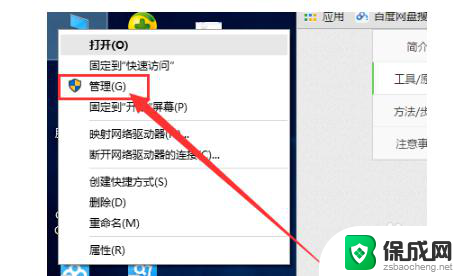
2.选择本地用户和组。
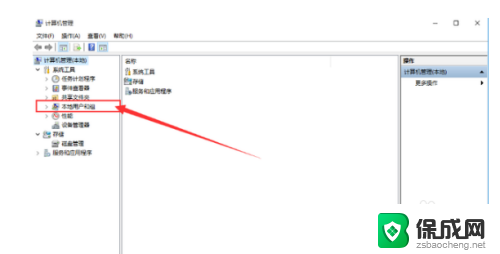
3.在右边的窗口上选择Administrator的用户。
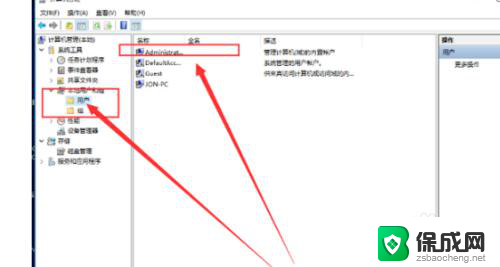
4.右击属性。
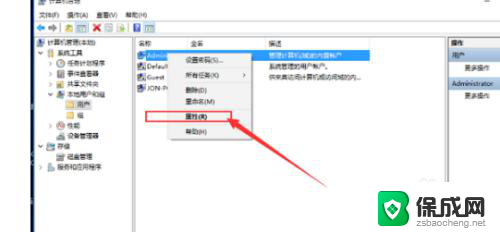
5.不勾选默认状态下该用户是禁止的。
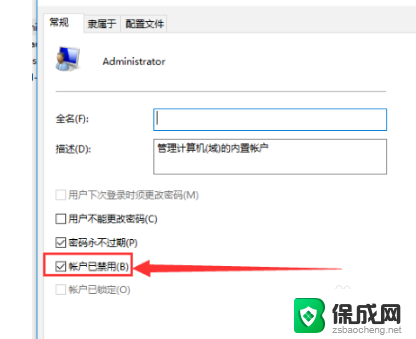
6.点击应用和确定就开了超级管理员账户了。
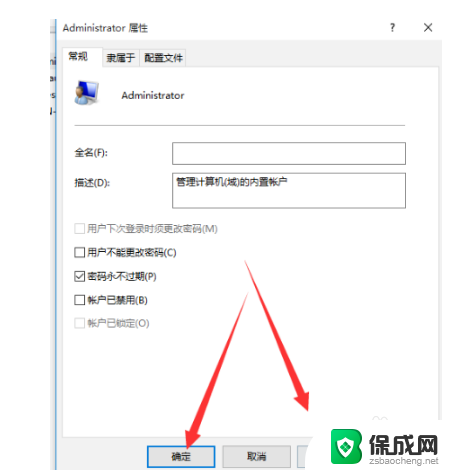
7.点击【开始】用户,选择【Administrator】。【登录】。
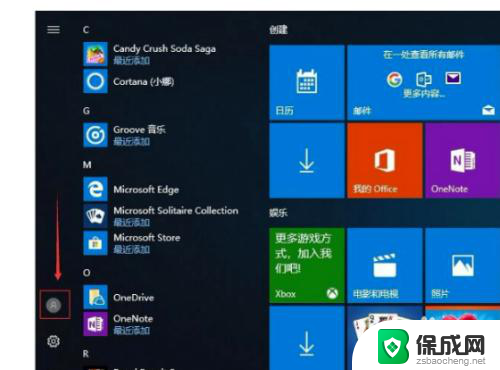
8.等待系统重新设置完成即可。
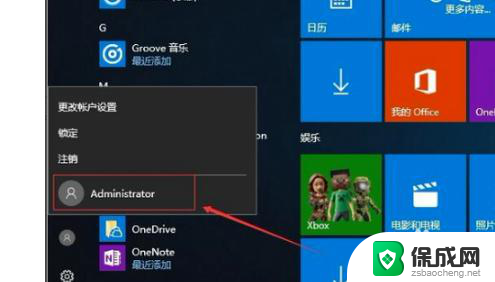
以上就是如何进入Windows管理员模式的全部内容,如果您遇到这种情况,可以根据本文提供的方法解决问题,希望这篇文章能对您有所帮助。
windows管理员模式怎么进 如何在win10中进入管理员模式相关教程
-
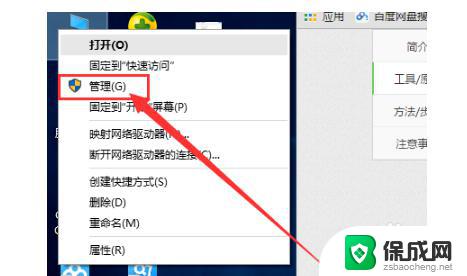 windows进入管理员模式 win10管理员模式进入方法
windows进入管理员模式 win10管理员模式进入方法2023-10-31
-
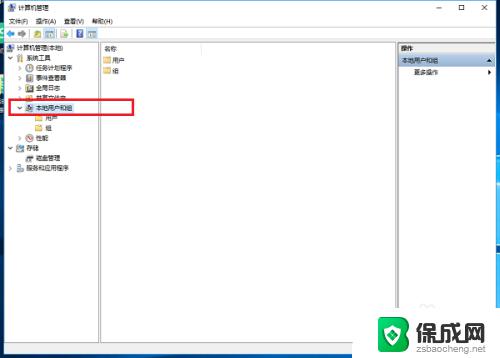 win10如何关闭管理员账户 怎么在Win10上关闭管理员账户
win10如何关闭管理员账户 怎么在Win10上关闭管理员账户2023-10-10
-
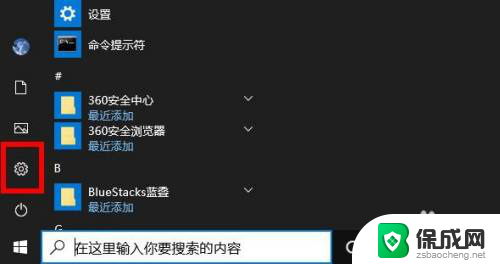 w10系统怎样更改帐户管理员 Windows 10管理员权限如何更改
w10系统怎样更改帐户管理员 Windows 10管理员权限如何更改2024-03-27
-
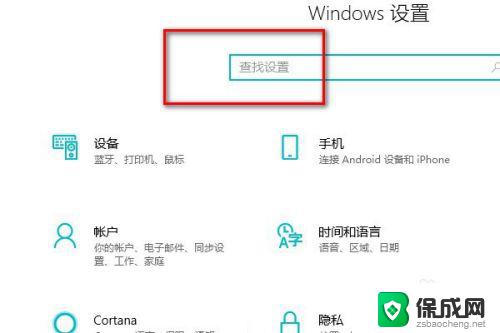 windows10系统管理员怎么更改 win10如何更改管理员账号名称
windows10系统管理员怎么更改 win10如何更改管理员账号名称2023-09-12
-
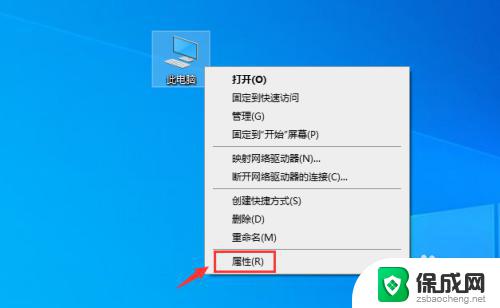 笔记本电脑如何更改管理员账户 win10怎么更改管理员名称
笔记本电脑如何更改管理员账户 win10怎么更改管理员名称2023-10-16
-
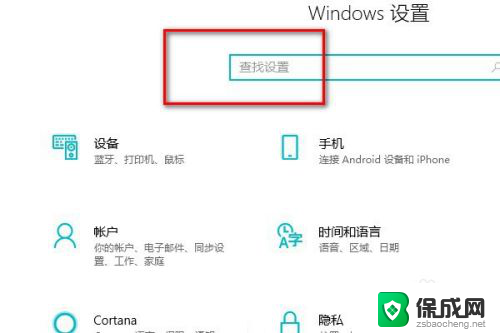 联想电脑怎么修改管理员名称 win10如何更改管理员用户名
联想电脑怎么修改管理员名称 win10如何更改管理员用户名2024-01-17
- windows10修改管理员账号名称 win10管理员账户名字如何改
- 用管理员打开cmd Win10怎么以管理员权限运行CMD命令提示符
- win10如何开机进入安全模式启动 Win10系统如何进入安全模式
- win10提示不是管理员 win10管理员权限怎么开启
- 如何增强网速win10 笔记本电脑加快网速方法
- win10如何彻底删除搜狗主页 搜狗浏览器卸载步骤
- 戴尔笔记本开机密码忘了怎么办win10 Windows10开机密码忘了怎么办忘了怎么办
- win10重新分区教程 Windows10怎么分区硬盘
- win10文件夹视频文件显示预览内容 Win10系统文件预览设置方法
- win10如何调声音 笔记本声音调节步骤
win10系统教程推荐
- 1 win10在哪儿看电脑具体型号 查询笔记本电脑型号的步骤
- 2 电脑win10系统怎么调整屏幕亮度 电脑屏幕亮度调节软件
- 3 win10屏幕显示不全怎么办 电脑屏幕显示不全怎么设置
- 4 win10耳机插上电脑怎么没反应 电脑插耳机无声音怎么办
- 5 window屏保怎么关了 windows10屏保如何取消
- 6 win10密码忘记了怎么办的最简单的方法 Windows10开机密码忘记怎么办
- 7 window10桌面图标被隐藏了怎么恢复 电脑桌面图标不见了怎么解决
- 8 win10系统怎么设置屏幕一直亮着 如何让笔记本屏幕一直亮着
- 9 window10开机没声音 电脑突然无声音怎么解决
- 10 win10电脑密码忘了怎么解开 笔记本电脑忘记密码如何重置